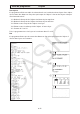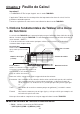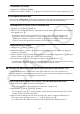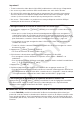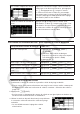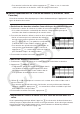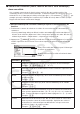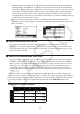User Manual
Table Of Contents
- Contenu
- Familiarisation — A lire en premier!
- Chapitre 1 Opérations de base
- Chapitre 2 Calculs manuels
- 1. Calculs de base
- 2. Fonctions spéciales
- 3. Spécification de l’unité d’angle et du format d’affichage
- 4. Calculs de fonctions
- 5. Calculs numériques
- 6. Calculs avec nombres complexes
- 7. Calculs binaire, octal, décimal et hexadécimal avec entiers
- 8. Calculs matriciels
- 9. Calculs vectoriels
- 10. Calculs de conversion métrique
- Chapitre 3 Listes
- Chapitre 4 Calcul d’équations
- Chapitre 5 Représentation graphique de fonctions
- 1. Exemples de graphes
- 2. Contrôle des paramètres apparaissant sur un écran graphique
- 3. Tracé d’un graphe
- 4. Stockage d’un graphe dans la mémoire d’images
- 5. Tracé de deux graphes sur le même écran
- 6. Représentation graphique manuelle
- 7. Utilisation de tables
- 8. Représentation graphique dynamique
- 9. Représentation graphique d’une formule de récurrence
- 10. Tracé du graphe d’une section conique
- 11. Changement de l’aspect d’un graphe
- 12. Analyse de fonctions
- Chapitre 6 Graphes et calculs statistiques
- 1. Avant d’effectuer des calculs statistiques
- 2. Calcul et représentation graphique de données statistiques à variable unique
- 3. Calcul et représentation graphique de données statistiques à variable double
- 4. Exécution de calculs statistiques
- 5. Tests
- 6. Intervalle de confiance
- 7. Lois de probabilité
- 8. Termes des tests d’entrée et sortie, intervalle de confiance et loi de probabilité
- 9. Formule statistique
- Chapitre 7 Calculs financiers
- 1. Avant d’effectuer des calculs financiers
- 2. Intérêt simple
- 3. Intérêt composé
- 4. Cash-flow (Évaluation d’investissement)
- 5. Amortissement
- 6. Conversion de taux d’intérêt
- 7. Coût, prix de vente, marge
- 8. Calculs de jours/date
- 9. Dépréciation
- 10. Calculs d’obligations
- 11. Calculs financiers en utilisant des fonctions
- Chapitre 8 Programmation
- 1. Étapes élémentaires de la programmation
- 2. Touches de fonction du mode PROGR (ou PRGM)
- 3. Édition du contenu d’un programme
- 4. Gestion de fichiers
- 5. Guide des commandes
- 6. Utilisation des fonctions de la calculatrice dans un programme
- 7. Liste des commandes du mode PROGR (ou PRGM)
- 8. Tableau de conversion des commandes spéciales de la calculatrice scientifique CASIO <=> Texte
- 9. Bibliothèque de programmes
- Chapitre 9 Feuille de Calcul
- Chapitre 10 L’eActivity
- Chapitre 11 Gestionnaire de la mémoire
- Chapitre 12 Menu de réglages du système
- Chapitre 13 Communication de données
- Chapitre 14 PYTHON
- 1. Aperçu du mode PYTHON
- 2. Menu de fonctions de PYTHON
- 3. Saisie de texte et de commandes
- 4. Utilisation du SHELL
- 5. Utilisation des fonctions de tracé (module casioplot)
- 6. Modification d’un fichier py
- 7. Gestion de dossiers (recherche et suppression de fichiers)
- 8. Compatibilité de fichier
- 9. Exemples de scripts
- Chapitre 15 Probabilités
- Appendice
- Mode Examen
- E-CON3 Application (English) (GRAPH35+ E II)
- 1 E-CON3 Overview
- 2 Using the Setup Wizard
- 3 Using Advanced Setup
- 4 Using a Custom Probe
- 5 Using the MULTIMETER Mode
- 6 Using Setup Memory
- 7 Using Program Converter
- 8 Starting a Sampling Operation
- 9 Using Sample Data Memory
- 10 Using the Graph Analysis Tools to Graph Data
- 11 Graph Analysis Tool Graph Screen Operations
- 12 Calling E-CON3 Functions from an eActivity
9-5
u Recalculer automatiquement (Calcul Auto)
La fonctionnalité de Recalcul automatique (Calcul Auto) est une rubrique de paramétrage
TABLEUR
du mode de configuration (Setup) (page 1-34).
Lorsque le Recalcul automatique (Calcul Auto) est activé (Activé), toutes les formules d’une
feuille de calcul sont recalculées à l’ouverture de la feuille ou lors de l’exécution d’une
opération d’édition. Il faut néanmoins noter que le recalcul peut ralentir la vitesse générale de
traitement. Lorsque le Recalcul (Calcul Auto) est désactivé (Désact.), vous devez exécuter le
recalcul manuellement en fonction de vos besoins.
u Recalcul manuel de la feuille de calcul
Appuyez sur 1(FICH) 4(RECAL). Cette action provoque le recalcul de toutes les formules
du fichier ouvert en cours et affiche les résultats correspondants.
k Déplacement du curseur de cellule
Le curseur de cellule montre la cellule sélectionnée dans la feuille de calcul. La cellule en
cours, sélectionnée par le curseur de cellule, est la cellule mise en surbrillance.
Curseur de cellule
Case d’édition
Lorsque une seule cellule est sélectionnée par le curseur de cellule, son contenu est affiché
dans la case d’édition. Le contenu de la cellule peut être édité dans cette case.
Lorsque plusieurs cellules sont sélectionnées par le curseur de cellule, leur plage de sélection
est affiché dans la case d’édition. Dans ce cas, vous pouvez copier, effacer ou effectuer
d’autres opérations de cellule sur toute la plage de cellules sélectionnées.
u Sélection des cellules
Pour sélectionner ceci : Faites ceci :
Une seule cellule Utilisez les touches de curseur pour positionner le
curseur sur la cellule souhaitée, ou bien, utilisez la
commande SAUT. (sauter) pour aller directement à la
cellule.
Une plage de cellules Consultez « Sélection d’une plage de cellules » (page
9-6).
Une ligne complète de cellules
Déplacez le curseur vers la colonne A de la ligne de
cellules que vous désirez sélectionner, puis appuyez
sur d. En appuyant sur d lorsque le curseur
de cellule se trouve sur la cellule A2, par exemple,
sélectionne toute la deuxième ligne (de A2 à Z2). Ceci
provoque l’affichage A2:Z2 (indication de la plage
sélectionnée) dans la case d’édition.